Cum să puneți un iPhone sau iPad în „Modul supravegheat” pentru a debloca funcții de gestionare puternice
Publicat: 2022-01-29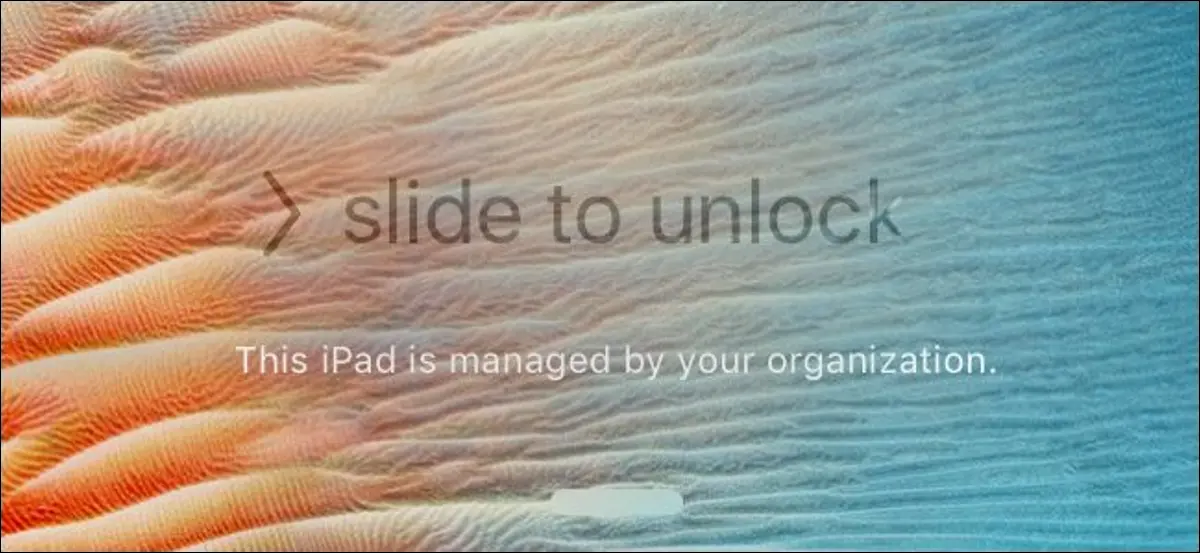
Modul Supervizat este destinat organizațiilor, dar îl puteți activa pe propriul iPhone sau iPad. Modul Supervizat vă oferă câteva funcții suplimentare, cum ar fi ascunderea aplicațiilor incluse și VPN-uri mereu activate.
Veți avea nevoie de un Mac pentru a face acest lucru, iar dispozitivul dvs. va fi șters în timpul procesului de configurare. Modul Supervizat ar putea fi folosit pentru a bloca serios dispozitivul unui copil, așa cum ar bloca și o organizație dispozitivul unui angajat.
Ce trebuie să știți despre supraveghere
LEGATE: Cum să ascundeți aplicațiile încorporate iOS în iOS 9 și versiuni anterioare
Dacă sunteți responsabil de dispozitivele unei organizații mari, probabil că veți dori să utilizați Programul de înregistrare a dispozitivelor Apple pentru a activa în schimb supravegherea fără fir pe dispozitivele dvs. Vom acoperi aici metoda manuală, pe care oricine are un Mac o poate folosi pentru a activa manual supravegherea pe unul sau mai multe iPhone-uri sau iPad-uri pe care le dețin.
Metoda manuală folosește Apple Configurator, pe care Apple îl oferă doar pentru Mac-uri. Versiunile mai vechi ale Apple Configurator au fost oferite și pentru Windows, dar nu mai sunt. Nu există nicio cale de a ocoli acest lucru: veți avea nevoie de un Mac pentru asta.
Când puneți un dispozitiv în modul supravegheat, datele de pe acesta vor fi șterse. Puteți să vă conectați în continuare cu contul iCloud și să restabiliți o copie de rezervă iCloud mai târziu – sau să creați o copie de rezervă manuală cu iTunes înainte de timp și să restabiliți acea copie de rezervă după aceea – dar va trebui să vă configurați iPhone-ul sau iPad-ul din nou.
În primul rând: dezactivează Găsește-mi iPhone-ul sau Găsește-mi iPad-ul
LEGE: Cum să urmăriți, să dezactivați și să ștergeți un iPhone, iPad sau Mac pierdut
Înainte de a continua, veți dori să dezactivați funcția Găsește-mi iPhone-ul sau Găsește-mi iPad-ul de pe dispozitiv. Aceasta dezactivează „Activation Lock”, care altfel va împiedica Apple Configurator să configureze automat dispozitivul fără ID-ul iCloud. Nu vă faceți griji – puteți reactiva acest lucru după ce supravegheați din nou iPhone-ul sau iPad-ul.
Pentru a face acest lucru, deschideți aplicația „Setări” de pe dispozitiv, atingeți „iCloud”, atingeți „Find My iPhone” sau „Find My iPad” și dezactivați opțiunea „Find My iPhone” sau „Find My iPad”.
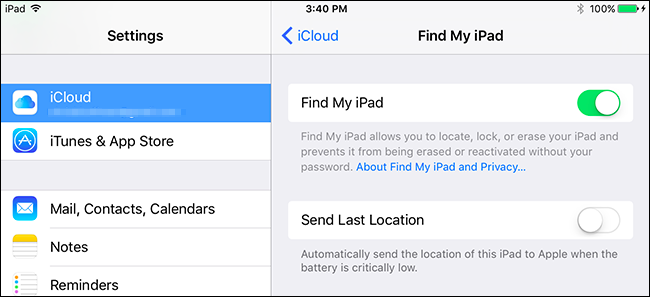
Cum să puneți un iPhone sau iPad în modul supravegheat
Pentru a începe, va trebui să deschideți Mac App Store și să instalați aplicația gratuită „Apple Configurator 2” de la Apple.
Vi se va cere să conectați un dispozitiv iPhone, iPad, iPod Touch sau Apple TV la Mac. Utilizați cablul USB standard pe care îl utilizați în mod normal pentru a încărca telefonul sau tableta pentru a-l conecta la Mac.
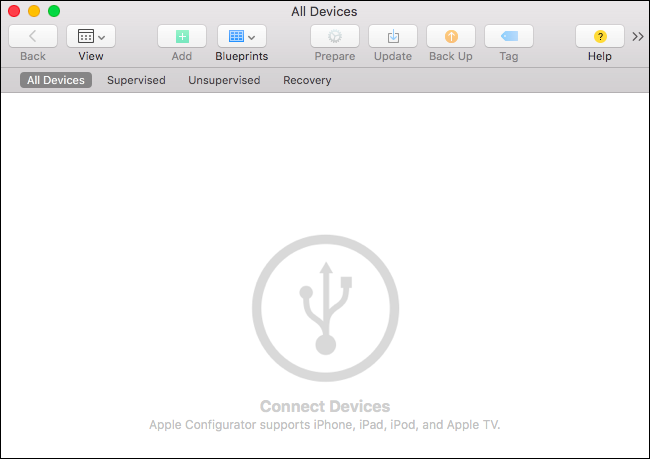
Pe iPhone sau iPad, veți fi întrebat dacă doriți să aveți încredere în Mac-ul conectat. Atingeți butonul „Încredere”.
După un moment, veți vedea că dispozitivul conectat va apărea în fereastra Apple Configurator.
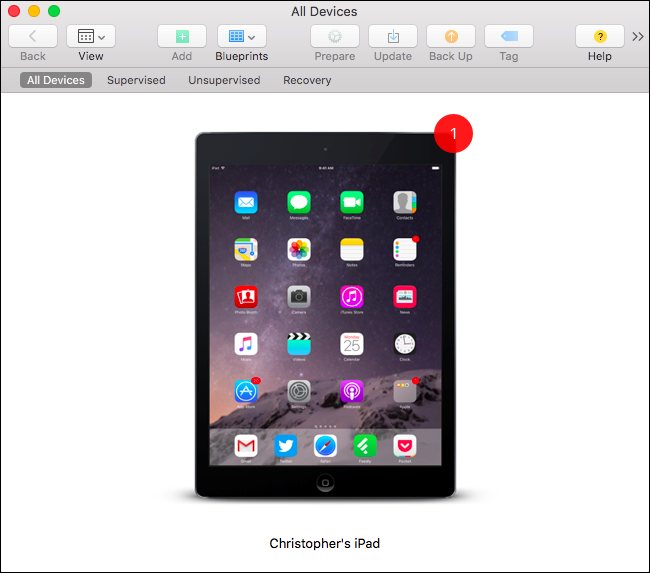
Faceți dublu clic pe dispozitivul conectat în fereastră și veți vedea mai multe informații despre acesta. Faceți clic pe butonul „Pregătiți” din bara de instrumente pentru a pregăti dispozitivul pentru supraveghere.
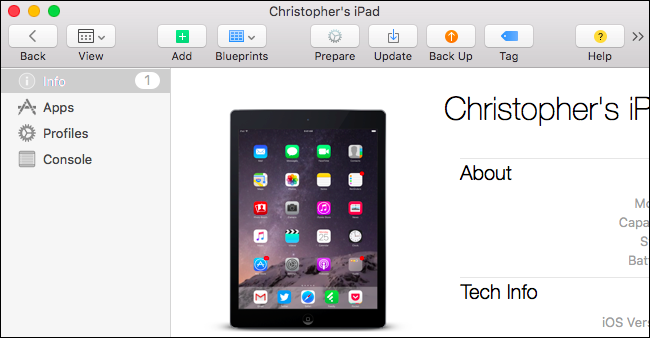
Selectați configurația „Manual” și faceți clic pe „Next” pentru a continua cu configurarea manuală a supravegherii.
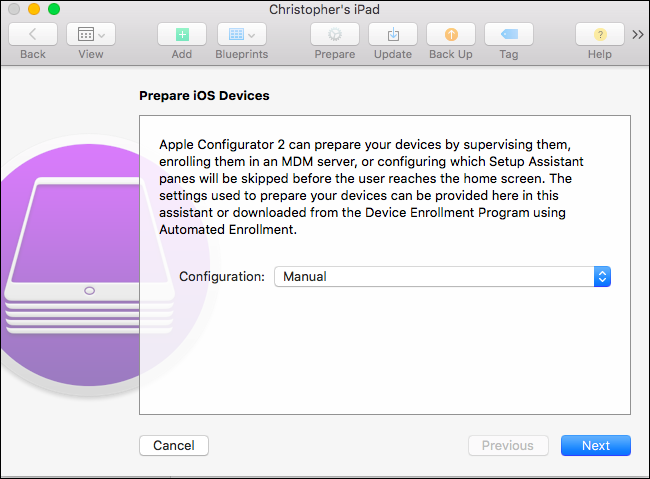

Dacă aveți un server de gestionare a dispozitivelor mobile, puteți să vă înscrieți dispozitivul într-un server MDM de aici. Dacă nu o faceți – și nu o veți face dacă faceți asta doar pe propriile dispozitive – selectați „Nu vă înscrieți în MDM” și faceți clic pe „Următorul” pentru a continua.
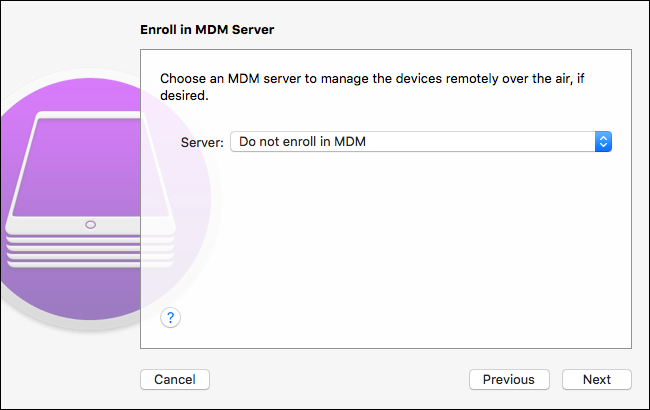
Activați opțiunea „Supervizează dispozitivele” aici.
În mod implicit, „Permite dispozitivelor să se asocieze cu alte computere” este de asemenea bifată. Acest lucru va permite iPad-ului sau iPhone-ului să se împerecheze cu alte computere, de exemplu, să se sincronizeze cu iTunes pe alte computere. Puteți împiedica asocierea iPhone-ului sau iPad-ului cu alte computere decât Mac-ul dvs. debifând opțiunea „Permite dispozitivelor să se asocieze cu alte computere”.
Faceți clic pe „Următorul” când sunteți gata să continuați.
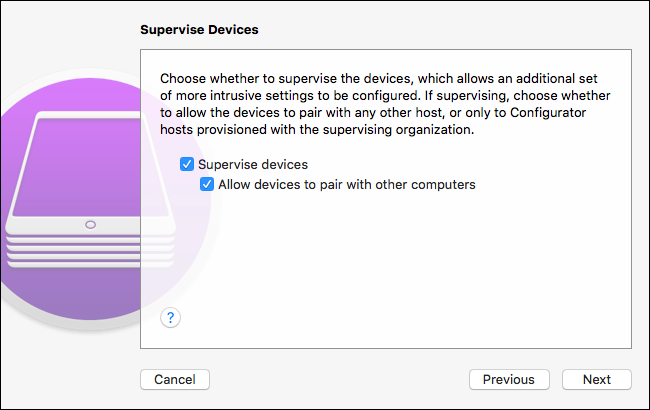
Va trebui să introduceți un nume de organizație aici pentru a continua. Acest nume de organizație va apărea pe dispozitiv, indicând „organizația” de care este supravegheat dispozitivul. Introduceți tot ce vă place aici și faceți clic pe „Următorul” pentru a continua. De asemenea, puteți introduce un număr de telefon, e-mail și adresă pentru organizație, dacă doriți, dar nu este necesar.
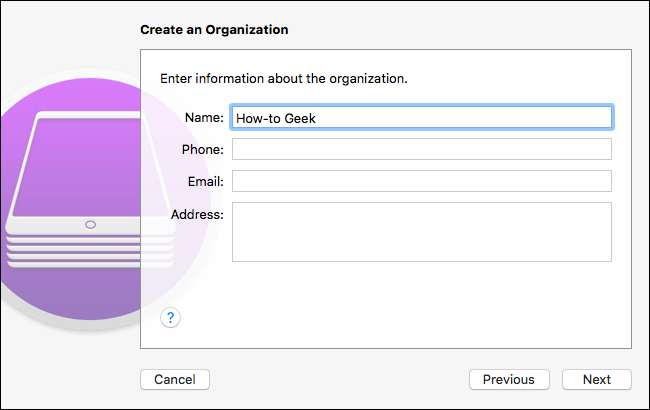
Acum veți dori să selectați „Generați o nouă identitate de supraveghere”, dacă nu ați făcut acest lucru înainte. Faceți clic pe „Următorul” și” instrumentul va genera o nouă „identitate de supraveghere” pentru organizația dvs. Dacă ați creat deja o identitate de supraveghere – poate că supravegheați mai multe dispozitive – puteți selecta „Alegeți o identitate de supraveghere existentă”.
Fiecare identitate de supraveghere are propriul certificat de securitate. Dacă veți lucra doar cu dispozitivul dvs. supravegheat pe un singur Mac, nu trebuie să vă faceți griji pentru acest lucru - va funcționa doar cu Mac. Alte Mac-uri nu vor putea să vă gestioneze dispozitivul decât dacă exportați identitatea de supraveghere către ele.
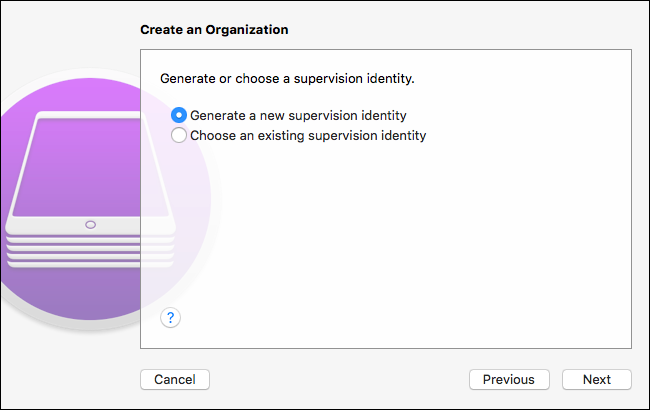
Acum veți putea alege ce pași apar în timpul primului asistent de configurare pe dispozitivul dvs. supravegheat. Acest lucru permite organizațiilor să personalizeze procesul de configurare pentru utilizatorii lor. De exemplu, o organizație ar putea defini aceste setări într-un profil de configurare și apoi ascunde ecranele asociate din procesul de configurare pentru prima dată.
Presupunând că doriți doar să vă supravegheați propriul dispozitiv, puteți lăsa activat „Afișați toți pașii” pentru a nu ajusta procesul de configurare pentru prima dată. Faceți clic pe butonul „Pregătiți” și Apple Configurator vă va supraveghea dispozitivul.
Avertisment: Apple Configurator vă va șterge dispozitivul după ce faceți clic pe „Pregătiți”!
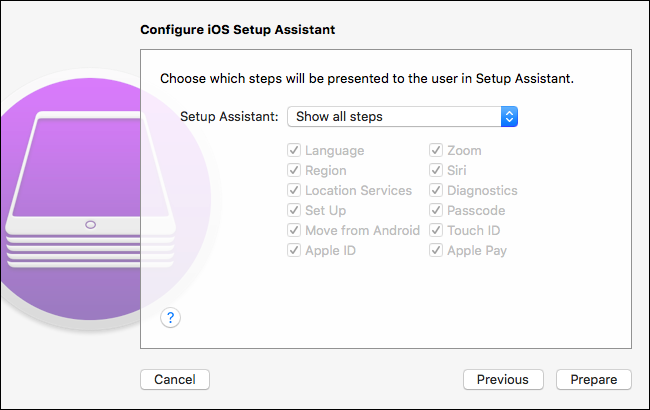
Apple Configurator va trece acum prin procesul de ștergere a dispozitivului, configurare și supraveghere.
Când ați terminat, vă puteți conecta dispozitivul la Mac cu un cablu USB și îl puteți gestiona din Apple Configurator, creând profiluri de configurare și aplicându-le, chiar dacă necesită un dispozitiv supravegheat. Aceasta înseamnă că acum puteți ascunde acele aplicații incluse, puteți activa un VPN permanent și puteți modifica alte setări puternice.
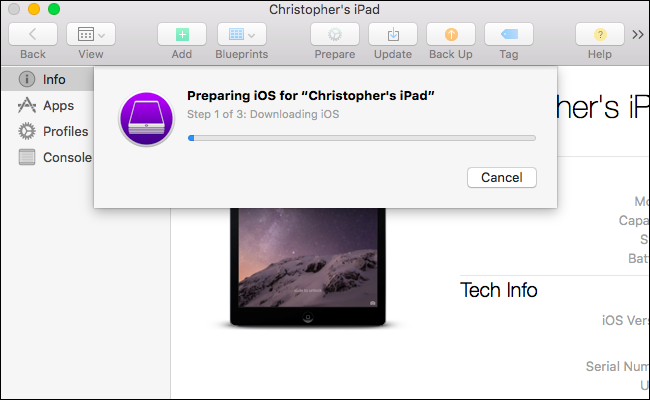
Dacă ați supravegheat un dispozitiv cu Apple Configurator și doriți să eliminați acea supraveghere, puteți pur și simplu să resetați dispozitivul la setările implicite din fabrică. Acest lucru va elimina „supravegherea” de pe dispozitiv și va reveni la normal.
Pentru a împiedica utilizatorii să elimine supravegherea, puteți utiliza profilurile de configurare pentru a bloca iPhone sau iPad și pentru a dezactiva accesul la opțiunile de pe ecranul „Resetare” din Setări.
